วิธีแก้ไขและยกเลิกการส่งข้อความใน iMessage บน iPhone และ Mac
เบ็ดเตล็ด / / April 04, 2023
ในที่สุด iMessage ก็ได้รับฟีเจอร์ที่ได้รับการร้องขออย่างมากในการอัปเดต iOS 16 และ macOS Ventura ตอนนี้คุณสามารถแก้ไขการพิมพ์ผิดที่น่าอายหรือยกเลิกการส่งข้อความในการสนทนาที่ไม่ถูกต้อง คุณไม่จำเป็นต้องติดตามผลด้วยคำอธิบายอีกต่อไป นี่คือทุกสิ่งที่คุณจำเป็นต้องรู้เกี่ยวกับการแก้ไขหรือเลิกทำข้อความที่ส่งใน iMessage บน iPhone และ Mac

คู่แข่งของ iMessage เช่น WhatsApp และ Telegram ช่วยให้ผู้ใช้สามารถแก้ไขและยกเลิกการส่งข้อความได้ ด้วย iOS 16 Apple ไล่ตามคู่แข่งด้วยคุณสมบัติเลิกทำการส่งใหม่ ตรวจสอบการทำงานของทั้งสองฟังก์ชั่นบน iPhone และ Mac
อัปเดต iPhone และ Mac ของคุณเป็นเวอร์ชันล่าสุด
ดังที่เราได้กล่าวถึงในบทนำ ความสามารถในการแก้ไขและเลิกทำข้อความที่ส่งนั้นมีอยู่ใน iOS และ macOS รุ่นล่าสุด คุณต้องอัปเดต iPhone และ Mac เป็นเวอร์ชันใหม่ล่าสุดเพื่อใช้ฟังก์ชันนี้ ทำตามขั้นตอนด้านล่างเพื่อติดตั้ง iOS 16 และ macOS Ventura บน iPhone และ Mac ตามลำดับ
เราใช้เบต้าสาธารณะของ iOS 16 และ macOS Ventura เพื่อจับภาพหน้าจอ
อัปเดต iOS บน iPhone
ขั้นตอนที่ 1: เปิดแอปการตั้งค่าบน iPhone

ขั้นตอนที่ 2: เลือกเมนูทั่วไป

ขั้นตอนที่ 3: แตะอัปเดตซอฟต์แวร์

ขั้นตอนที่ 4: ดาวน์โหลดและติดตั้ง iOS 16 build บน iPhone

อัปเดต macOS บน Mac
ขั้นตอนที่ 1: เลือกไอคอน Apple ที่มุมซ้ายบน
ขั้นตอนที่ 2: เปิดเมนูการตั้งค่าระบบ

ขั้นตอนที่ 3: คลิก อัปเดตซอฟต์แวร์

ขั้นตอนที่ 4: ดาวน์โหลดและติดตั้งอัปเดต macOS Ventura (13.0) บน Mac

แก้ไขและยกเลิกการส่งข้อความบน iPhone
ขั้นแรก เราจะแสดงวิธีแก้ไขและยกเลิกการส่งข้อความบน iPhone ของคุณ จากนั้นเราจะดำเนินการตามข้อจำกัดบางประการ
ขั้นตอนที่ 1: เปิดแอปข้อความบน iPhone ของคุณ

ขั้นตอนที่ 2: ส่งข้อความในการสนทนาใด ๆ
ขั้นตอนที่ 3: หากคุณพิมพ์ผิด ให้แตะข้อความค้างไว้แล้วเลือกแก้ไข

ขั้นตอนที่ 4: แก้ไขข้อความของคุณและกดเครื่องหมายถูก
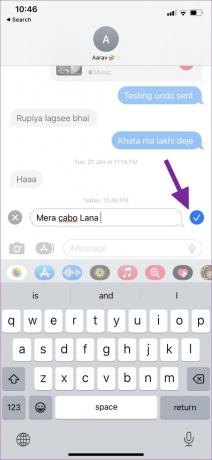

iMessage จะแสดงตัวบ่งชี้และประวัติสำหรับข้อความที่แก้ไข คุณสามารถแก้ไขข้อความได้สูงสุดห้าครั้ง
หากคุณเผลอส่งไฟล์ iMessage ในกลุ่มหรือการสนทนาที่ไม่ถูกต้อง คุณสามารถเลิกทำข้อความเพื่อลบออกจากทั้งสองด้านได้ จนถึงตอนนี้ ข้อจำกัดของคุณสมบัตินี้คือ บุคคลอื่นต้องมี iOS 16 หรือสูงกว่าที่ทำงานอยู่บน iPhone ด้วย หากใบเสร็จใช้ iOS เวอร์ชันต่ำกว่า ข้อความอาจปรากฏแก่พวกเขา สำหรับผู้ที่ใช้ iOS 16 ขึ้นไป จะเห็นข้อความว่า ‘(ชื่อผู้ใช้) ยังไม่ได้ส่งข้อความ’
ขั้นตอนที่ 1: กดค้างที่ข้อความที่คุณต้องการเลิกทำ

ขั้นตอนที่ 2: เลือก 'ยกเลิกการส่ง' จากเมนูบริบท
ขั้นตอนที่ 3: คุณจะเห็นแอนิเมชั่นเจ๋ง ๆ ที่ลบข้อความจากทั้งสองด้าน
ขั้นตอนที่ 4: ซึ่งแตกต่างจาก Telegram คุณจะสังเกตเห็นว่า 'คุณไม่ได้ส่งข้อความ' ในการสนทนา

โทรเลขลบข้อความ โดยไม่ทิ้งร่องรอย iMessage และ WhatsApp จะฝากข้อความไว้เมื่อคุณเลิกทำข้อความ ในขณะที่บางคนชอบการใช้งานของ Telegram แต่ iMessage และ WhatsApp ก็ทำได้โดยทิ้งโน้ตไว้ให้ผู้รับ
แก้ไขและยกเลิกการส่งข้อความบน Mac
เมื่อ Apple เปิดตัวคุณสมบัติใหม่สำหรับแอพที่มาพร้อมเครื่อง คุณสมบัติเดียวกันนี้ก็จะพร้อมให้ใช้งานได้บนแพลตฟอร์มอื่นๆ เป็นส่วนที่ดีที่สุดเกี่ยวกับระบบนิเวศของ Apple เพื่อประสบการณ์ที่ราบรื่น ตัวอย่างเช่น เมื่อ Apple ประกาศความสามารถในการแก้ไขหรือเลิกทำข้อความใน iMessage บน iPhone ความสามารถเดียวกันนี้จะพร้อมใช้งานบน iPad และ Mac ในการอัพเดท iPadOS 16 และ macOS Ventura ตรวจสอบการทำงานของแอป Messages ของ Mac
ขั้นตอนที่ 1: เปิดแอพ Messages บน Mac
ขั้นตอนที่ 2: เลือกการสนทนาและส่งข้อความ
ขั้นตอนที่ 3: ใช้สองนิ้วคลิกบนข้อความ (หรือคลิกขวาโดยใช้เมาส์) แล้วเลือกแก้ไข
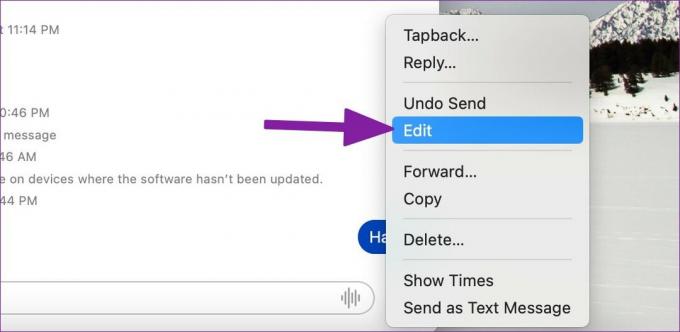
ขั้นตอนที่ 4: พิมพ์ข้อความใหม่และกดเครื่องหมายถูกเพื่อส่งข้อความที่แก้ไข

คุณจะสังเกตเห็นสถานะที่แก้ไข ไม่ใช่ข้อความที่ส่งตามปกติด้านล่างข้อความ
เคล็ดลับยกเลิกการส่งข้อความทำงานในลักษณะเดียวกับ iPhone
ขั้นตอนที่ 1: คลิกขวาบนข้อความด้วยเมาส์หรือใช้สองนิ้วคลิกจากแทร็คแพด แล้วเลือก 'ยกเลิกการส่ง'

ขั้นตอนที่ 2: แอพ Messages จะลบข้อความออกจากการสนทนา

ก่อนที่คุณจะอัปเดต iPhone หรือ Mac ของคุณเป็นซอฟต์แวร์ล่าสุดและเริ่มลบข้อความเก่า ให้ปฏิบัติตามข้อจำกัดปัจจุบัน
แก้ไขและยกเลิกการส่งข้อความใน iMessage: ข้อจำกัด
- คุณสามารถแก้ไขข้อความได้นานถึง 15 นาทีหลังจากส่ง คุณจะไม่เห็นปุ่ม "แก้ไข" หลังจากผ่านไป 15 นาที
- คุณสามารถยกเลิกการส่งข้อความใด ๆ ได้นานถึง 2 นาทีหลังจากส่ง สองนาทีควรจะเพียงพอที่จะตระหนักถึงความผิดพลาดของคุณและลบข้อความ
- อุปกรณ์ของผู้รับต้องใช้ iOS 16/iPadOS 16/macOS Ventura เวอร์ชันล่าสุด มิฉะนั้น บุคคลนั้นยังคงเห็นข้อความบนอุปกรณ์ที่ใช้ซอฟต์แวร์เก่า
แก้ไขการพิมพ์ผิดของคุณใน iMessage
การดำเนินการแก้ไขหรือลบข้อความของ Apple ทำให้ความปรารถนาเป็นอย่างมาก ขีดจำกัดของหน้าต่าง 15 นาทีอาจน้อยสำหรับบางคน เราหวังว่าจะเห็น Apple ขยายเวลาอย่างน้อย 1 ชั่วโมงเพื่อให้ผู้ใช้แก้ไขหรือเลิกทำข้อความที่ส่ง
ปรับปรุงล่าสุดเมื่อ 02 สิงหาคม 2565
บทความข้างต้นอาจมีลิงค์พันธมิตรซึ่งช่วยสนับสนุน Guiding Tech อย่างไรก็ตาม ไม่มีผลกับความสมบูรณ์ของกองบรรณาธิการของเรา เนื้อหายังคงเป็นกลางและเป็นของแท้
เขียนโดย
ปาร์ธ ชาห์
ก่อนหน้านี้ Parth เคยทำงานที่ EOTO.tech ซึ่งครอบคลุมข่าวเทคโนโลยี ปัจจุบันเขาทำงานอิสระที่ Guiding Tech โดยเขียนเกี่ยวกับการเปรียบเทียบแอป บทช่วยสอน คำแนะนำและคำแนะนำเกี่ยวกับซอฟต์แวร์ และการเจาะลึกในแพลตฟอร์ม iOS, Android, macOS และ Windows


